不同平台上的最佳 3 網絡攝像頭錄像機指南
 來自 歐麗莎 / 10 年 2022 月 16 日 00:XNUMX
來自 歐麗莎 / 10 年 2022 月 16 日 00:XNUMX您是否使用網絡攝像頭創建視頻博客、直播、遊戲、反應視頻等? 當然,您希望在錄製視頻時擁有最佳質量。 但是,無論您的網絡攝像頭有多好,如果您使用的網絡攝像頭錄像機的質量不盡如人意,那也是毫無意義的。 因此,您需要找到一種能夠發揮網絡攝像頭最佳效果的錄製工具。
對於某些人來說,網絡攝像頭僅用於在線視頻通話。 視頻是清晰還是有點模糊並不重要。 但對於那些錄製網絡攝像頭並在社交媒體上分享的人來說,情況就不同了。 為了取悅觀眾,您需要高質量的網絡攝像頭和錄像機。 那麼,您也可以將其應用於錄製視頻通話。 在清晰的視頻通話屏幕上看到您所愛的人也很好。 您還可以使用同樣清晰的錄音機錄製您的對話。
在這篇文章中,我們收集了不同平台上最好的軟件應用程序類型,如下所示。 無論您是在尋找要安裝在計算機上的錄製程序、在線工具還是擴展程序,本文都適合您。 繼續閱讀以了解更多信息。
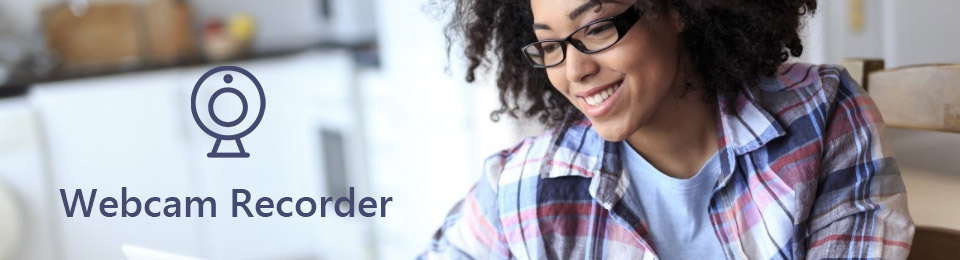

指南清單
第 1 部分。 最佳網絡攝像頭錄像機 - FoneLab 屏幕錄像機
當談到可以安裝在桌面上的網絡攝像頭錄製工具時,毫無疑問 FoneLab屏幕錄像機 輕鬆取得領先。 該軟件允許您在計算機屏幕上錄製任何內容,包括網絡攝像頭。 你也可以 拍攝快照 如果你想在錄製過程中。 它不會影響視頻輸出的質量或過程。 此外,它還具有降噪和麥克風增強功能,可消除背景中不必要的噪音。 它可在 Mac 和 Windows 上使用,而且由於其易於使用的界面,它也非常易於使用。
FoneLab屏幕錄像機使您可以在Windows / Mac上捕獲視頻,音頻,在線教程等,並且可以輕鬆自定義大小,編輯視頻或音頻等。
- 在Windows / Mac上錄製視頻,音頻,網絡攝像頭並拍攝屏幕截圖。
- 保存前預覽數據。
- 它是安全且易於使用的。
請注意以下說明以了解如何使用 Windows 和 Mac 網絡攝像頭錄像機, FoneLab屏幕錄像機:
步驟 1在其官方網站上免費下載 FoneLab 屏幕錄像機。 完成後,單擊下載的文件以安裝軟件。 確保允許它對您的設備進行更改以開始安裝過程。 等待配置安裝完成,然後啟動它以在您的計算機上運行該程序。
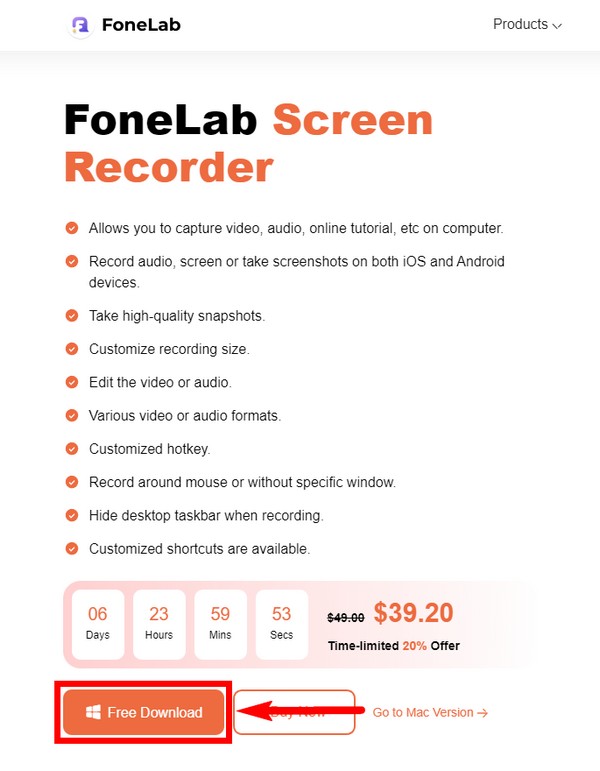
步驟 2稍後,您將看到 FoneLab 屏幕錄像機的主界面。 主要功能包括錄像機、錄音機、遊戲錄像機、電話、窗口、網絡攝像頭等。 如果您在使用其任何錄音機後返回主界面,您將在左下角的錄音歷史記錄中看到您的輸出。 您還可以在它旁邊找到其他選項,您可以根據所需的錄音進行設置。 之後,單擊 攝像頭 界面右側的一個小框上的圖標。
步驟 3在您的 PC 上設置網絡攝像頭,並確保其連接正確。 然後開啟 攝像頭 程序上的選項以激活它。 然後,您可以自定義錄音的大小。 您還可以修改系統聲音和麥克風的音量。 當您選擇圖標旁邊的箭頭時,您將看到更多選項,並且您可以啟用麥克風降噪和增強功能。
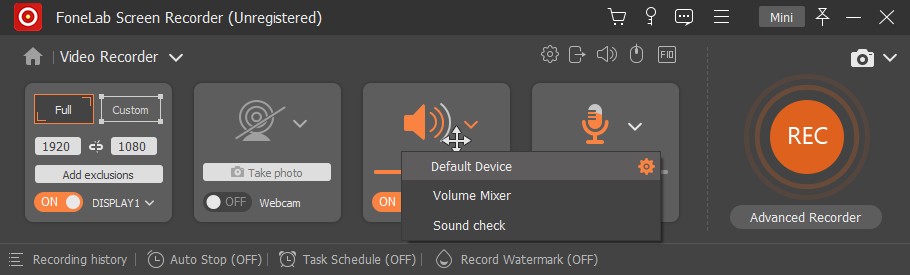
步驟 4準備好錄製後,單擊 REC 右側的按鈕。 如果您想在鼠標周圍錄製等,您也可以單擊“高級錄製器”選項。自定義錄製大小有多種選擇。 選擇最適合你的。
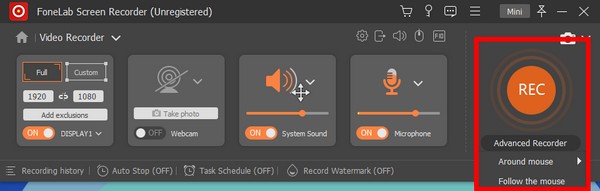
步驟 5您可以在錄製過程中暫停、恢復、設置計時器或拍攝快照。 點擊 停止 完成後按鈕。 FoneLab Screen Recorder 提供可用於改進視頻的編輯功能,例如剪切、修剪等。最後,將錄製文件保存在您選擇的目標文件夾中。
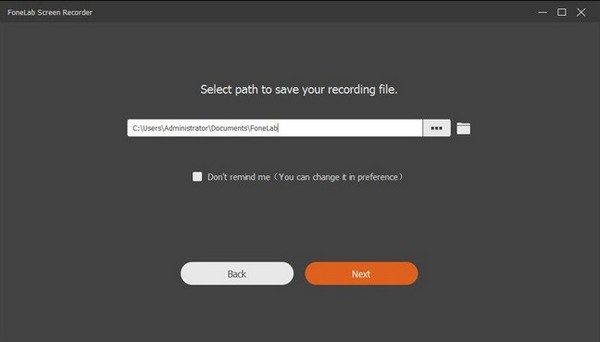
FoneLab屏幕錄像機使您可以在Windows / Mac上捕獲視頻,音頻,在線教程等,並且可以輕鬆自定義大小,編輯視頻或音頻等。
- 在Windows / Mac上錄製視頻,音頻,網絡攝像頭並拍攝屏幕截圖。
- 保存前預覽數據。
- 它是安全且易於使用的。
第 2 部分。 最佳網絡攝像頭記錄器擴展
如果您使用的是 Chrome 瀏覽器,您可以前往 Chrome 網上應用店通過安裝軟件擴展來添加新功能。 您可以從那裡找到的網絡攝像頭之一是 Movavi Chrome 的屏幕錄像機. 它可以讓您安全地記錄任何屏幕,包括網絡攝像頭、網頁或標籤。 它不會掃描您的瀏覽器數據,因此您不必擔心數據隱私。 該軟件的一個優點是它沒有復雜的安裝過程。 您只需將擴展程序添加到 Chrome 即可使用它。 然而,許多評論說它突然崩潰、滯後或凍結,所以他們很難保存他們的視頻記錄。 如果您有非常重要的事情要記錄,我們建議您回到上面的方法以獲得更可靠的過程。
請注意以下說明,了解如何使用網絡攝像頭錄像機擴展 Movavi Screen Recorder for Chrome:
步驟 1導航 Chrome網上應用店 和 添加到Chrome Movavi 屏幕錄像機。 之後,單擊 延期 頁面右上角的圖標,然後選擇要使用的軟件。
步驟 2轉到您需要錄製的屏幕。 在錄製過程中授予嵌入網絡攝像頭和錄製語音的訪問權限。
步驟 3最後點擊 開始錄製. 您可以隨時停止並下載要保存在設備上的錄音。
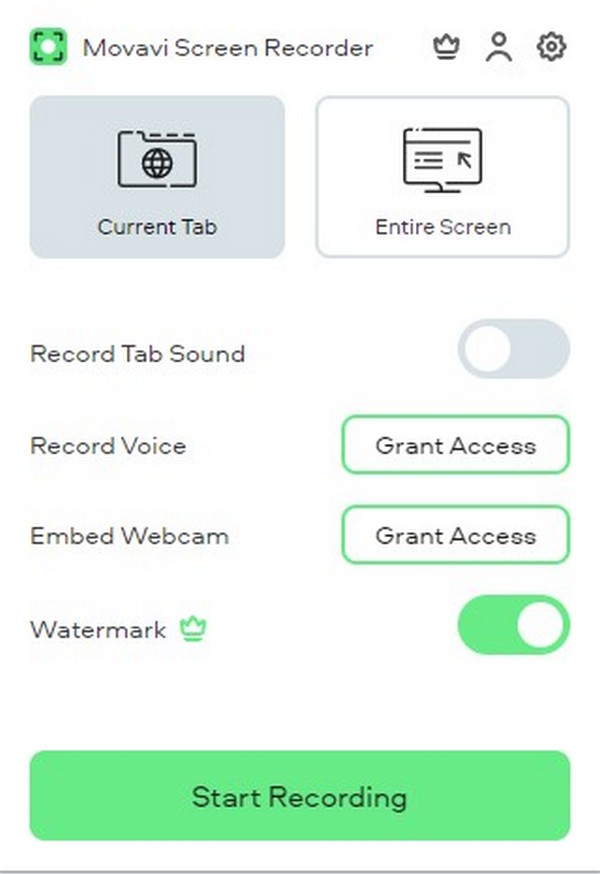
第 3 部分。 最佳在線網絡攝像頭錄像機
我們發現的最好的在線錄音機是 RecordCast。 該軟件可讓您一起或單獨錄製網絡攝像頭和屏幕。 您不需要安裝它,因為它可以在網絡瀏覽器中運行。 但這種錄製方法僅限於 5 分鐘。 因此,如果您打算進行更長的錄製,上面的第一個屏幕錄像機可能最適合您。
請注意以下說明,了解如何使用在線網絡攝像頭 RecordCast:
步驟 1訪問 RecordCast 的官方網站,並轉到其屏幕錄像機頁面。
步驟 2選擇 屏幕+網絡攝像頭 or 攝像頭 僅來自三種錄製模式,具體取決於您的需要。 然後點擊 下一步.
步驟 3點擊 開始錄製 網頁右側的選項卡以開始錄製過程。 確保讓程序訪問您的麥克風和網絡攝像頭,以確保成功。
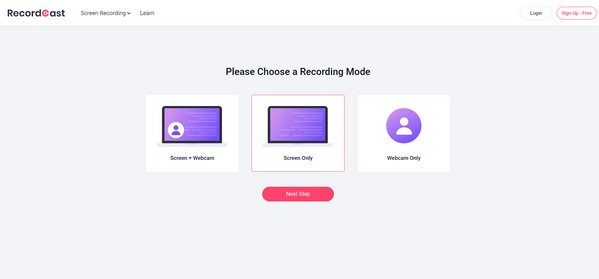
FoneLab屏幕錄像機使您可以在Windows / Mac上捕獲視頻,音頻,在線教程等,並且可以輕鬆自定義大小,編輯視頻或音頻等。
- 在Windows / Mac上錄製視頻,音頻,網絡攝像頭並拍攝屏幕截圖。
- 保存前預覽數據。
- 它是安全且易於使用的。
第 4 部分。 關於最佳網絡攝像頭記錄器的常見問題解答
1. Movavi Screen Recorder 有水印嗎?
是的,它有。 您使用免費版錄製的任何屏幕都將帶有 Movavi Screen Recorder 的水印。 您只能通過購買該軟件的訂閱來進行無水印錄製。
2、RecordCast的音質好嗎?
與 FoneLab Screen Recorder 相比,RecordCast 的音頻可能顯得普通。 如果您對網絡攝像頭錄製的普通音頻沒問題,那很好。 但是如果你想要更高質量的視頻和音頻, FoneLab屏幕錄像機 是更好的選擇。
3.您可以使用 FoneLab 屏幕錄像機屏幕錄製手機屏幕嗎?
是的你可以。 除了網絡攝像頭, FoneLab屏幕錄像機 還記錄電話屏幕。 無論您的設備是 Android 還是 iPhone,此應用程序都能夠捕獲您手機上的所有內容。
這就是最好的錄音機的全部內容。 謝謝您,我們感謝您為達到這一目標所做的努力。 隨時回來獲取更多令人難以置信的工具和解決方案。
FoneLab屏幕錄像機使您可以在Windows / Mac上捕獲視頻,音頻,在線教程等,並且可以輕鬆自定義大小,編輯視頻或音頻等。
- 在Windows / Mac上錄製視頻,音頻,網絡攝像頭並拍攝屏幕截圖。
- 保存前預覽數據。
- 它是安全且易於使用的。
